Khi bạn tắt thông báo tin nhắn trên iPhone thì mặc định tin nhắn từ bất kỳ ai gửi tới bạn đều không thấy thông báo. Tuy nhiên bạn hoàn toàn có thể tắt thông báo tin nhắn người nào đó cụ thể trên iPhone mà mình muốn, không làm ảnh hưởng tới tin nhắn từ người khác gửi tới. Khi tắt thông báo tin nhắn từ người đó trên iPhone thì bạn sẽ không nhận được bất kỳ thông báo nào, cho tới khi bật lại thông báo. Dưới đây là hướng dẫn bạn tắt thông báo tin nhắn ai đó trên iPhone.
Hướng dẫn tắt thông báo tin nhắn trên iPhone của ai đó
Bước 1:
Đầu tiên bạn truy cập vào ứng dụng Tin nhắn trên điện thoại rồi nhấn vào số liên hệ mà chúng ta muốn tắt thông báo tin nhắn từ người đó. Chuyển vào giao diện nhắn tin, bạn nhấn vào tên của họ ở bên trên để chuyển sang giao diện tùy chỉnh.
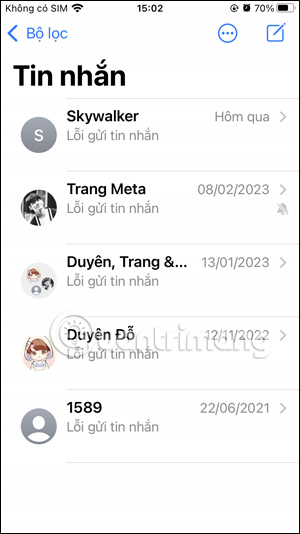
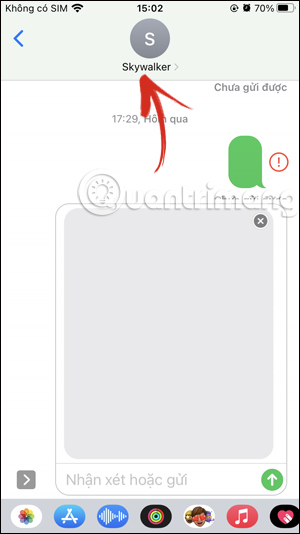
Bước 2:
Chuyển sang giao diện mới, bạn kéo xuống bên dưới sẽ thấy tùy chọn Ẩn cảnh báo. Chúng ta sẽ kích hoạt thiết lập này lên để tắt thông báo tin nhắn từ người này trên iPhone.
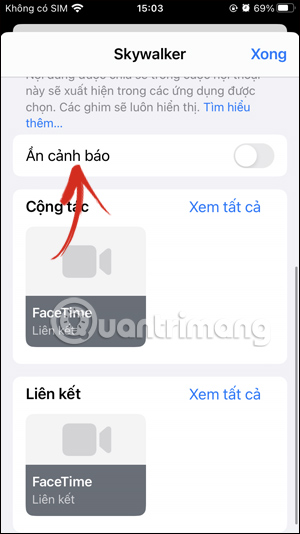
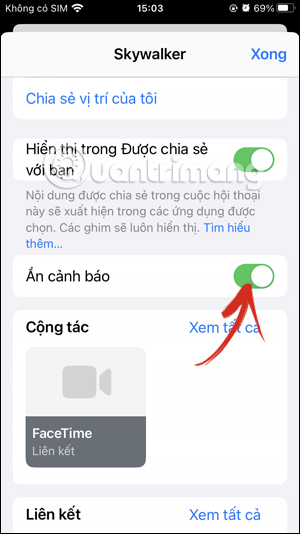
Khi đó bạn sẽ không nhận được thông báo tin nhắn từ người này, nhưng bạn vẫn có thể đọc được nội dung tin nhắn khi truy cập vào giao diện tin nhắn trên iPhone.
Kết quả tại tin nhắn của người đó sẽ có biểu tượng loa gạch chéo như hình dưới đây. Bạn tiếp tục thực hiện thao tác trên để tắt thông báo tin nhắn từ người mà bạn muốn.
Ngoài ra bạn cũng có thể tắt nhanh thông báo tin nhắn trên iPhone bằng cách gạt số liên hệ từ bên phải sang bên trái sau đó bạn nhấn vào Tắt tiếng. Như vậy thông báo tin nhắn từ người này cũng sẽ không hiển thị.
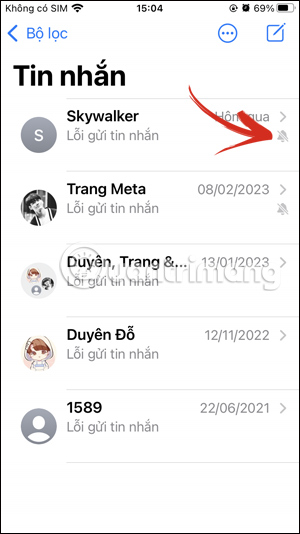
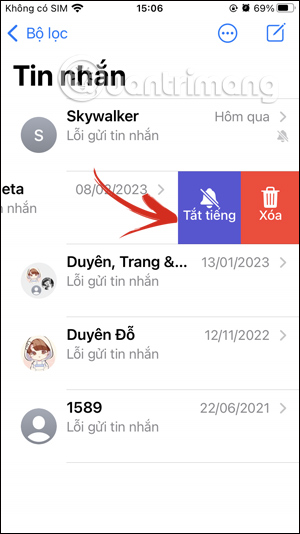
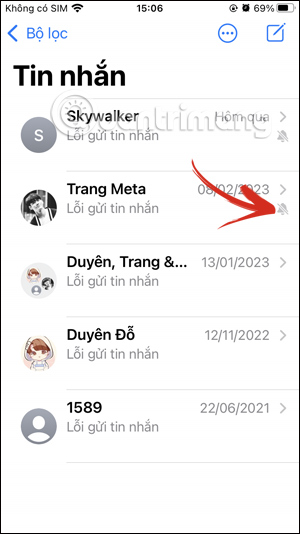
Bước 3:
Để bật lại thông báo tin nhắn trên iPhone thì bạn cũng chỉ cần gạt số liên hệ từ phải sang trái rồi chọn Bật tiếng là được.
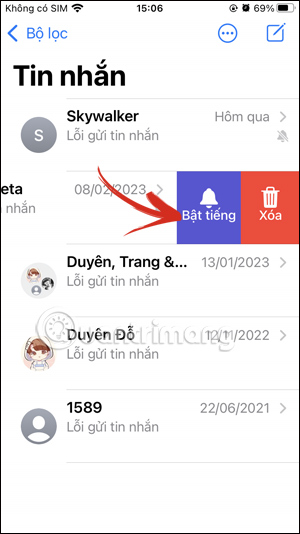
 Công nghệ
Công nghệ  AI
AI  Windows
Windows  iPhone
iPhone  Android
Android  Học IT
Học IT  Download
Download  Tiện ích
Tiện ích  Khoa học
Khoa học  Game
Game  Làng CN
Làng CN  Ứng dụng
Ứng dụng 








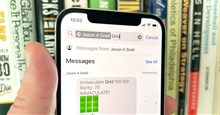










 Linux
Linux  Đồng hồ thông minh
Đồng hồ thông minh  macOS
macOS  Chụp ảnh - Quay phim
Chụp ảnh - Quay phim  Thủ thuật SEO
Thủ thuật SEO  Phần cứng
Phần cứng  Kiến thức cơ bản
Kiến thức cơ bản  Lập trình
Lập trình  Dịch vụ công trực tuyến
Dịch vụ công trực tuyến  Dịch vụ nhà mạng
Dịch vụ nhà mạng  Quiz công nghệ
Quiz công nghệ  Microsoft Word 2016
Microsoft Word 2016  Microsoft Word 2013
Microsoft Word 2013  Microsoft Word 2007
Microsoft Word 2007  Microsoft Excel 2019
Microsoft Excel 2019  Microsoft Excel 2016
Microsoft Excel 2016  Microsoft PowerPoint 2019
Microsoft PowerPoint 2019  Google Sheets
Google Sheets  Học Photoshop
Học Photoshop  Lập trình Scratch
Lập trình Scratch  Bootstrap
Bootstrap  Năng suất
Năng suất  Game - Trò chơi
Game - Trò chơi  Hệ thống
Hệ thống  Thiết kế & Đồ họa
Thiết kế & Đồ họa  Internet
Internet  Bảo mật, Antivirus
Bảo mật, Antivirus  Doanh nghiệp
Doanh nghiệp  Ảnh & Video
Ảnh & Video  Giải trí & Âm nhạc
Giải trí & Âm nhạc  Mạng xã hội
Mạng xã hội  Lập trình
Lập trình  Giáo dục - Học tập
Giáo dục - Học tập  Lối sống
Lối sống  Tài chính & Mua sắm
Tài chính & Mua sắm  AI Trí tuệ nhân tạo
AI Trí tuệ nhân tạo  ChatGPT
ChatGPT  Gemini
Gemini  Điện máy
Điện máy  Tivi
Tivi  Tủ lạnh
Tủ lạnh  Điều hòa
Điều hòa  Máy giặt
Máy giặt  Cuộc sống
Cuộc sống  TOP
TOP  Kỹ năng
Kỹ năng  Món ngon mỗi ngày
Món ngon mỗi ngày  Nuôi dạy con
Nuôi dạy con  Mẹo vặt
Mẹo vặt  Phim ảnh, Truyện
Phim ảnh, Truyện  Làm đẹp
Làm đẹp  DIY - Handmade
DIY - Handmade  Du lịch
Du lịch  Quà tặng
Quà tặng  Giải trí
Giải trí  Là gì?
Là gì?  Nhà đẹp
Nhà đẹp  Giáng sinh - Noel
Giáng sinh - Noel  Hướng dẫn
Hướng dẫn  Ô tô, Xe máy
Ô tô, Xe máy  Tấn công mạng
Tấn công mạng  Chuyện công nghệ
Chuyện công nghệ  Công nghệ mới
Công nghệ mới  Trí tuệ Thiên tài
Trí tuệ Thiên tài